WPS表格数据合并后内容居中显示的完美指南
目录导读
- 数据合并的基本概念
- 合并单元格的三种方式
- 居中的详细步骤
- 常见问题与解决方案
- 实用技巧与注意事项
- 总结与建议
在日常办公中,我们经常使用WPS表格处理各种数据,而合并单元格并使其内容居中显示是最常见的操作之一,无论是制作报表、整理数据还是设计表格,掌握这一技能都能极大提高工作效率,本文将详细介绍在WPS表格中实现数据合并后内容居中显示的方法与技巧。
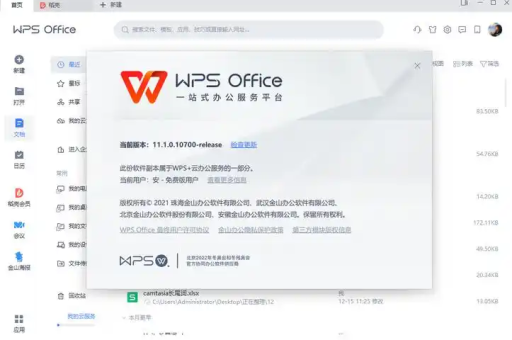
数据合并的基本概念
数据合并是指将两个或多个相邻的单元格合并成一个大的单元格,在WPS表格中,合并单元格通常用于创建标题行、分组显示数据或美化表格布局,合并后的单元格会保留原区域左上角单元格的内容,而其他单元格的内容则会被删除。
合并单元格的主要应用场景包括:
- 制作跨列标题
- 分组显示相关数据
- 创建复杂的表格布局
- 突出显示重要信息
如果您还没有安装WPS,可以前往WPS官网下载最新版本。
合并单元格的三种方式
WPS表格提供了三种不同的合并方式,每种方式都有其特定的应用场景:
合并居中 这是最常用的合并方式,它将选定的单元格合并为一个单元格,并将内容居中显示,操作步骤为:选中要合并的单元格 → 点击"开始"选项卡中的"合并居中"按钮。
这种方式会将选定单元格合并为一个单元格,但保留所有单元格的内容,并用换行符分隔,操作方法与合并居中类似,但需要点击"合并居中"按钮旁的下拉箭头,选择"合并内容"。
合并单元格 这种方式仅合并单元格,不改变内容的对齐方式,适用于已经设置好内容格式的情况。
居中的详细步骤
下面详细介绍如何在WPS表格中实现数据合并后内容居中显示:
步骤1:选择单元格区域 用鼠标拖动选择需要合并的单元格区域,可以横向选择、纵向选择或同时选择多行多列。
步骤2:执行合并居中操作 在"开始"选项卡中找到"合并与居中"功能组,点击"合并居中"按钮,或者,右键点击选中的区域,选择"单元格格式",在"对齐"选项卡中勾选"合并单元格",并设置水平对齐和垂直对齐都为"居中"。
步骤3:调整内容格式 合并后,如果内容显示不完整,可以调整行高或列宽,或调整字体大小以适应合并后的单元格。
步骤4:保存并应用 完成合并居中后,记得保存文档,如果需要多次使用相同格式,可以考虑创建单元格样式。
如果您需要最新版本的WPS,可以前往WPS下载页面获取。
常见问题与解决方案
Q1:合并单元格后,为什么有些内容消失了? A:在WPS表格中,合并单元格时只保留左上角单元格的内容,其他单元格的内容会被自动删除,如果希望保留所有内容,可以使用"合并内容"功能,或者先将要保留的内容复制到左上角单元格。
Q2:如何取消已合并的单元格? A:选中已合并的单元格,点击"合并居中"按钮旁的下拉箭头,选择"取消合并单元格",取消合并后,内容只会出现在原合并区域左上角的单元格中。
Q3:合并后的单元格能否进行排序和筛选? A:包含合并单元格的区域在进行排序和筛选时可能会遇到问题,建议在进行这些操作前取消合并,或在设计表格时避免在数据区域使用合并单元格。
Q4:如何快速将多个不连续的区域合并并居中? A:可以按住Ctrl键同时选择多个不连续的区域,然后执行合并居中操作,但请注意,这些区域必须形状相同,且不能有重叠。
Q5:合并单元格后,公式引用会发生变化吗? A:是的,合并单元格后,原单元格的引用会发生变化,公式中引用的单元格地址会调整为合并后的新单元格地址,这可能会导致公式计算错误,需要特别注意。
实用技巧与注意事项
快捷键加速操作 使用快捷键可以大大提高效率:选中单元格后,按Alt+H+M+C可以快速执行合并居中操作。
样式应用提高一致性 如果需要频繁使用合并居中,可以创建一个单元格样式:在"开始"选项卡中点击"单元格样式" → "新建单元格样式",设置好合并居中的格式,以后可以直接应用此样式。
避免过度合并 虽然合并单元格能使表格更美观,但过度使用会带来问题:
- 影响数据排序和筛选
- 妨碍公式计算
- 增加数据处理难度
- 可能导致打印问题
跨工作表合并 WPS表格支持在不同工作表之间进行合并操作,但需要特别注意引用问题,建议先在同一工作表中完成合并,再移动或复制到其他工作表。
打印前的检查 在打印包含合并单元格的表格前,务必使用打印预览功能检查效果,确保合并后的内容完整显示,没有截断或重叠。
总结与建议
掌握WPS表格中数据合并后内容居中显示的技巧,能显著提升表格制作效率与美观度,无论是简单的数据整理还是复杂的报表设计,这一功能都能发挥重要作用。
在实际应用中,建议:
- 根据具体需求选择合适的合并方式
- 合并前备份重要数据,防止内容丢失
- 避免在需要数据分析的区域使用合并单元格
- 善用样式和格式刷提高工作效率
- 定期保存工作进度,防止意外丢失
通过本文的介绍,相信您已经全面了解了WPS表格中数据合并后内容居中显示的各种方法与技巧,将这些知识应用到实际工作中,定能使您的表格更加专业、美观,如需了解更多WPS使用技巧,请持续关注相关教程和资料。






